💡 전제 조건

안녕하세요, BEPRO 팀입니다!
이번 아티클에서는 영상 위에 그래픽을 추가하는 방법에 대해 알아보겠습니다.
그래픽 추가 방법
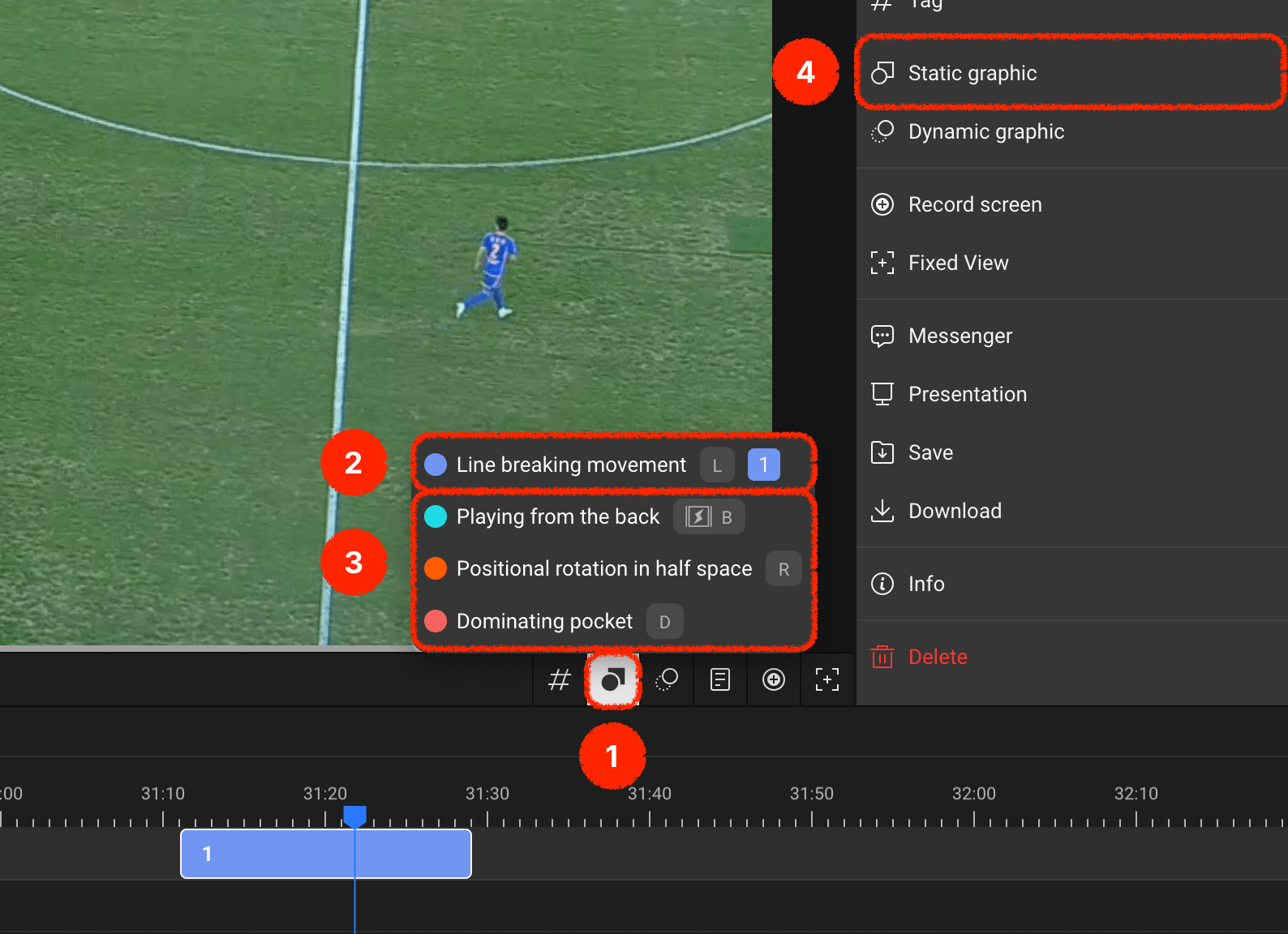
- 타임라인 헤더의 그래픽 추가 버튼을 활용해 원하는 라벨 트랙에 그래픽을 추가할 수 있습니다
- 현재 재생 시점에 생성된 클립을 가진 라벨 트랙이 있을 경우, 해당 클립에 바로 그래픽을 추가할 수 있습니다
- 현재 재생 시점에 생성된 클립이 없는 라벨 트랙에는 클립을 생성함과 동시에 그래픽을 추가할 수 있습니다
- 혹은 특정 클립을 선택한 뒤 우측 패널의 그래픽 추가 메뉴를 통해 그래픽을 추가할 수도 있습니다
그래픽 옵션
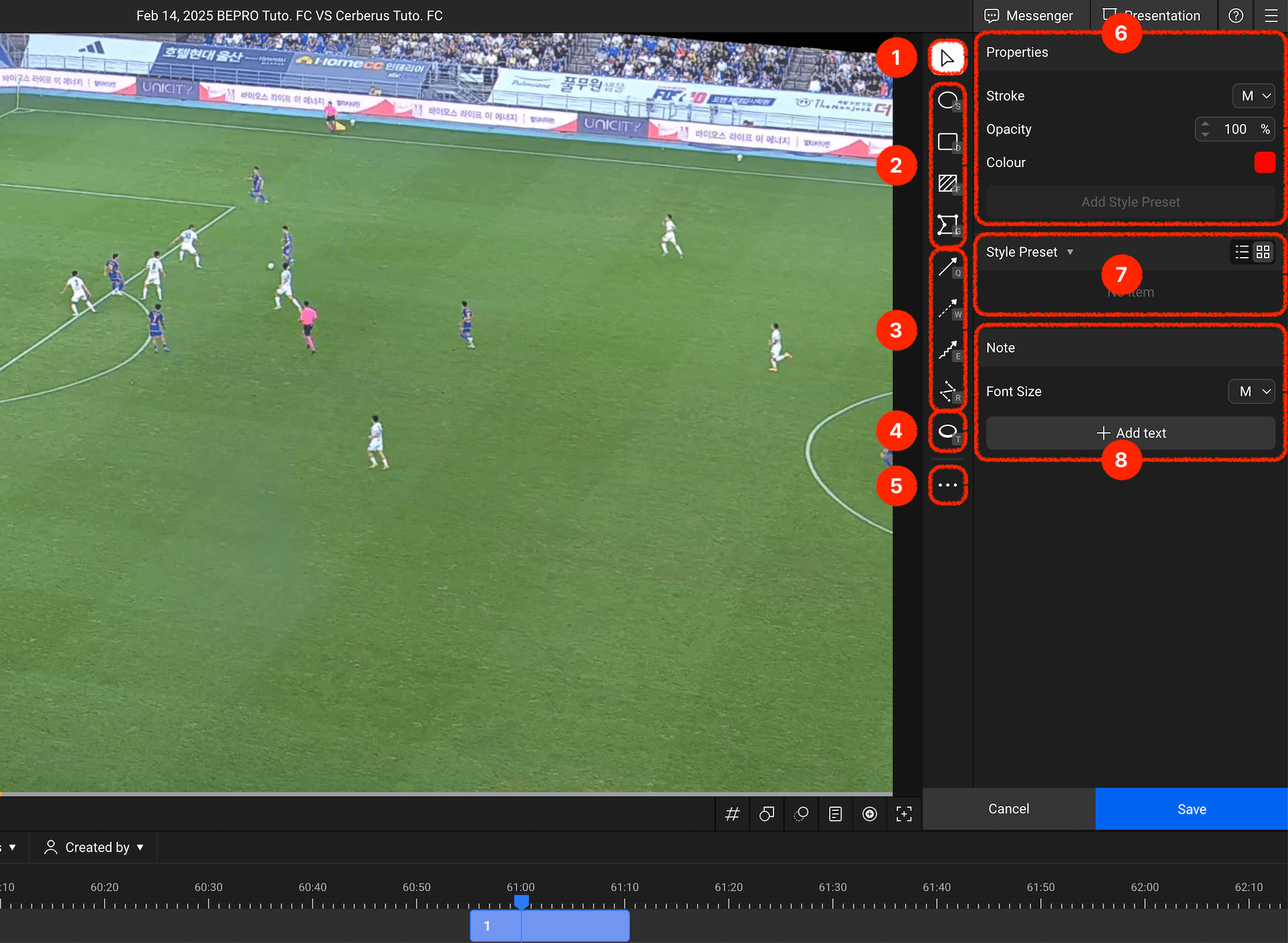
그래픽 입력 모드로 진입하면 우측 패널이 그래픽 모드로 전환됩니다. 각 메뉴들을 하나씩 살펴볼까요:
- 이동: 입력된 그래픽을 이동시킬 수 있는 도구입니다
- 영역 표시 도구: 원, 사각형, 내부가 기본으로 채워진 사각형, 그리고 다각형 등 영역을 표시할 수 있는 기본 도형 도구입니다
- 화살표 & 선: 공이나 선수들의 움직임, 혹은 라인을 표시하기 위한 화살표와 선 도구입니다
- 선수 하이라이트: 클릭 한 번으로 선수 주변을 강조하는 원을 그려줍니다
- 더보기: 각 도구의 단축키를 설정할 수 있는 메뉴가 있습니다
- 그래픽 속성 설정: 선의 두께, 면의 색상과 투명도 등 그래픽의 속성을 설정할 수 있습니다
- 스타일 프리셋: 자주 사용하는 스타일은 프리셋으로 등록해서 사용할 수 있습니다
- 텍스트 입력: 상황을 상세히 설명하는 텍스트를 입력할 수 있습니다
그래픽 저장

위 메뉴들을 이용해 특정 장면을 설명하는 그래픽과 텍스트를 추가했습니다.
그래픽 입력이 완료되었다면 우측 하단의 저장 버튼을 눌러 그래픽 입력을 완료하실 수 있습니다.
.gif)
입력 완료 후 클립을 재생하면 그래픽이 입력된 시점에서 영상이 멈추면서 그래픽이 나타납니다.
그래픽 수정
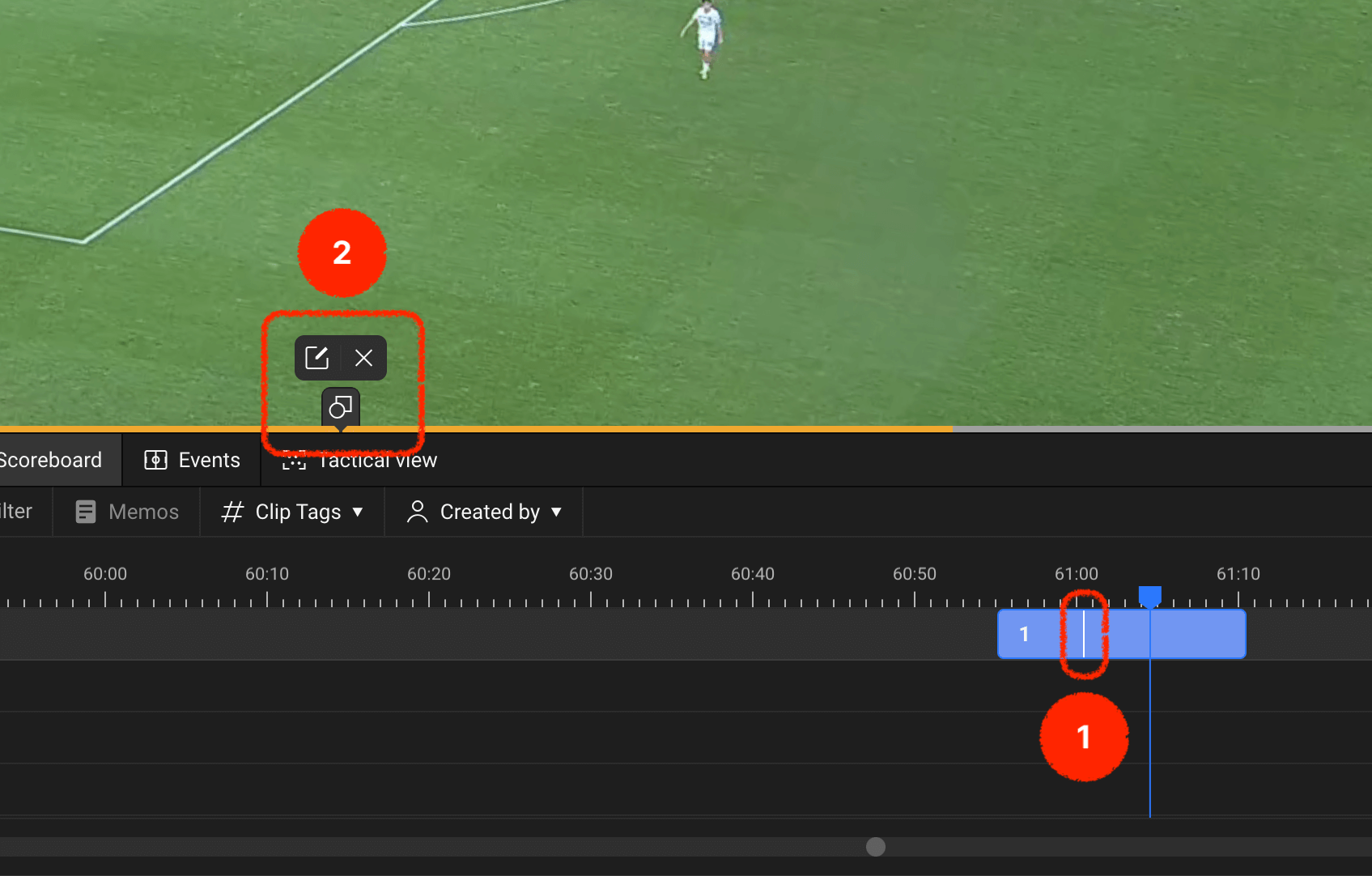
그래픽 입력을 완료하면 해당 클립 위, 그래픽이 입력된 위치에 흰색 세로선이 나타납니다.
해당 클립을 더블클릭해 재생하면 영상 영역 하단 클립 재생 바 위에도 그래픽 위치가 표시되며, 마우스를 위치시킬 경우 수정 혹은 삭제 버튼이 나타납니다.
만약 그래픽 수정이 필요할 경우, 수정 버튼을 눌러 그래픽을 수정할 수 있습니다.
다양한 도구를 활용해 상황을 더욱 상세히 설명하며 팀원들과 더욱 원활하게 소통해보세요!
